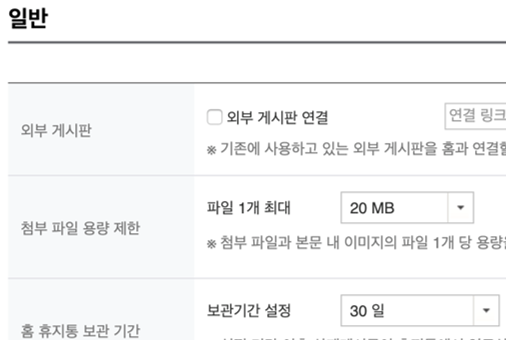Admin
-
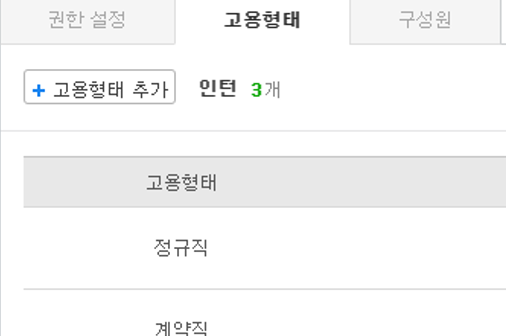
업무별로 적합한 사용환경을 제공하는 ‘서비스 권한’ 기능
하나의 조직에도 직종에 따라 업무 환경이 상이하여 이에 대한 커스터마이징이 필요한 경우가 있습니다. 특히, 아르바이트 또는 협력업체 직원 등과 협업 시에는 기업 정보 유출 등 정보 공유에 대한 관리도 필요한데요, 라인웍스에서는 ‘서비스 이용 권한’ 설정 기능으로 특정 구성원 또는 고용형태 별 서비스 이용 권한 관리를 할 수 있습니다. ※ 안내사항 – [Admin > 구성원 > 고용형태]에서 고용형태를 손쉽게 관리할 수 있습니다. (도움말 LINK) 서비스 권한 설정 화면 서비스 권한을 설정을 하면 모바일 앱 사용, PC 웹 사용, 모바일 파일 다운로드 -
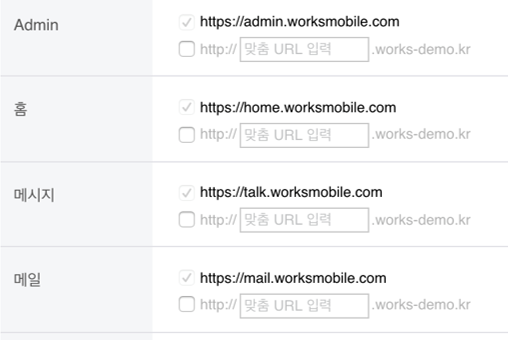
회사 URL로 라인웍스 접속이 안된다면 ‘맞춤 URL’을 확인해 보세요!
LINE WORKS를 사용할 때 저희가 제공하는 URL(https://mail.worksmobile.com)로 접속하는 방법도 있지만, 회사 도메인 (http://mail.회사.com)을 활용할 수도 있습니다. 이것을 맞춤 URL이라고 부릅니다. 이전에는 맞춤 URL을 사용하더라도 상단 서비스 아이콘을 클릭하면 다시 OOO.worksmobile.com으로 URL이 변경되어 불편하다는 고객 의견이 있었습니다. v2.5 업데이트 이전에는 상단 메뉴를 통해 서비스 이동 시 맞춤 URL이 유지되지 않았습니다. 그래서 지난 3월 V 2.5 업데이트 시 상단의 서비스 아이콘으로 이동해도 맞춤 URL이 유지되도록 개선했는데요. 업데이트 이후 일부 고객들을 대상으로, 즐겨찾기 등 기존에 이용하던 방법으로 서비스 접속이 되지 않는 현상이 발생했습니다. -
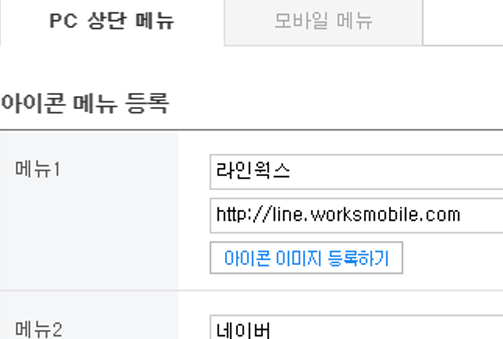
서비스 화면 상단 영역에 웹사이트 추가하기
“업무 관련 링크들은 모두 한 화면에서 접속할 수 있도록 설정하고 싶어요” 라인웍스의 웹 화면 상단에는 ‘홈’, ‘메시지’, ‘메일’, ‘캘린더’, ‘주소록’, 드라이브’, ‘설문’ 기능이 아이콘으로 표시되어 있는데요, 업무 중 필요한 기능이 있으면 손쉽게 클릭하여 바로바로 이동할 수 있어 편리합니다. 특히, 라인웍스에서는 외부 서비스도 라인웍스 웹 화면 상단에 아이콘 또는 텍스트로 연결할 수 있습니다. 라인웍스 외에 조직이 함께 사용하는 서비스가 있다면 라인웍스 상단 영역에 추가해 보세요. 1. 웹 서비스 화면 상단 영역에서 외부 웹사이트로 이동 웹 서비스 상단에 외부 웹사이트 연결 링크를 -
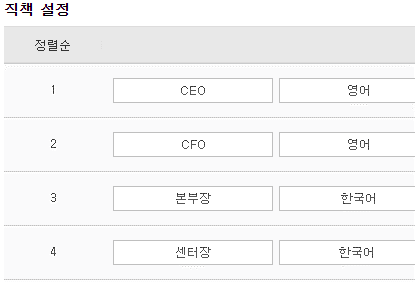
직책/직급을 우리 회사에 맞게 직접 설정하기
“우리 회사에서 사용하는 직책을 업무용 협업 도구에서도 적용하고 싶어요.” 라인웍스에서는 회사별로 직책과 직급을 직접 설정할 수 있습니다. 간단한 입력만으로 직책/직급을 관리할 수 있어 편리합니다. 또한 주소록에서는 직책/직급을 기준으로 구성원 목록을 정렬하고 있으며, 구성원 검색 시에도 직책을 기준으로 노출 순서를 정하고 있어 조직도 파악에 용이합니다. ※안내사항 – 라인웍스의 주소록은 구성원을 ‘임원 여부> 직책> 직급> 이름’ 순서로 구성원을 정렬하고 있습니다. 구성원 정보에서 직책/직급을 표시할 수 있고, 주소록의 구성원 노출 또한 직책/직급으로 정렬됩니다. 2. 직책/ 직급 설정 방법 직책/직급 리스트 상단의 직책/직급 사용 -
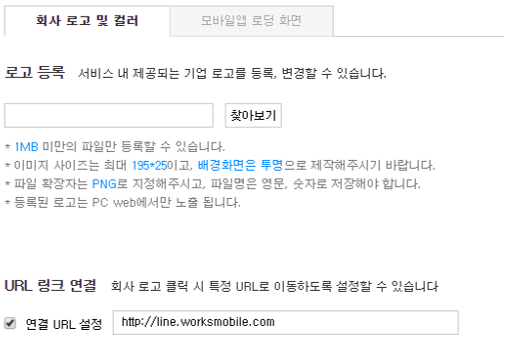
조직의 로고와 색상을 적용하여 소속감 향상!
“매일 사용하는 업무 도구에 저희 회사의 아이덴티티를 표현하고 싶어요.” 많은 조직들은 자신들을 대표하는 로고나 색상을 가지고 있습니다. 이러한 기업 특유의 로고나 색상은 조직으로서의 정체성을 표현함과 동시에 직원들에게 소속감을 부여할 수 도 있는데요, 라인웍스에서는 관리자 기능을 통해 이러한 조직의 로고와 색상을 서비스 화면에 적용할 수 있습니다. 1. 기업의 로고 및 색상이 적용된 서비스 화면 아래 이미지와 같이 PC와 모바일 서비스 화면에서 자신의 회사 로고와 색상을 노출시킬 수 있습니다. 모바일 화면에 노출되는 로고와 서비스 화면의 색상을 직접 변경할 수 있습니다. PC 웹 -
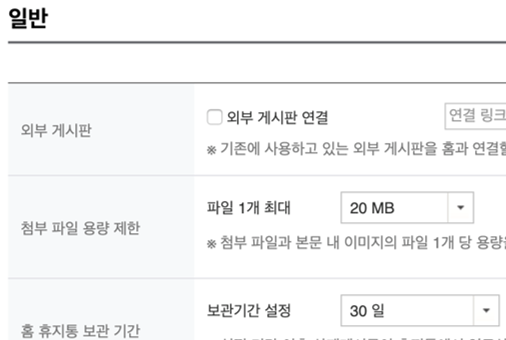
라인웍스 관리자기능 시작하기 (4): 이것만 알면 필수 서비스 설정 끝!
“라인웍스의 관리자 설정을 어디서부터 시작해야할지 모르겠어요.” 드디어 ‘LINE WORKS 관리자 기능 시작하기’의 마지막인 네 번째 포스팅입니다. 이번에는 기업 정보 보안 기능과 라인웍스 서비스 이용 전반에 관련된 정보 확인 방법을 소개해드리고자 합니다. ‘LINE WORKS 관리자 기능 시작하기’의 관리자 설정을 한번씩 해셨보다면, 이제 관리자 환경에 익숙해지셨을 것입니다. 라인웍스에는 지금까지 소개해드렸던 기능 외에도 다양한 관리자 기능들이 있으니, 자신의 조직의 업무환경에 맞는 관리자 설정을 통해 업무 생산성을 향상시켜 보세요! 지난 1,2편에서는 라인웍스 관리자 기능의 기본 환경 설정 방법에 대해 소개해 드렸고, 3편에서는 필수 서비스 -
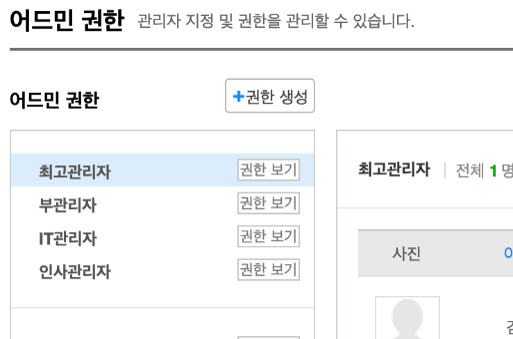
라인웍스 관리자기능 시작하기 (2) : 이것만 알면 기본 환경 세팅 끝!
“라인웍스의 관리자 설정을 어디서부터 시작해야할지 모르겠어요.” 서비스 환경을 직접 커스터마이징할 수 있는 ‘LINE WORKS 관리자 기능 시작하기’의 두 번째 포스팅입니다. 지난 1편에 이어 LINE WORKS 관리자 기능 시작하기 2편을 소개해 드리려고 하는데요, 1편을 놓치신 분들은 링크로 접속하셔서 내용을 확인해보시기 바랍니다! (LINK) 1. 구성원의 로그인 관련 보안 설정을 할 수 있습니다 이럴 때 사용하세요! 1) 비밀번호 보안을 강화하고 싶다면? ‘비밀번호 만료일 변경’ 2) 로그인 보안을 강화하고 싶다면? ‘로그인 실패 시 계정 일시정지’ 1) 비밀번호 만료일 변경: 비밀번호 강제 변경 주기를 직접 -
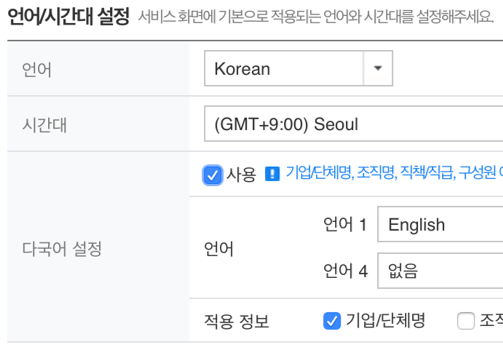
라인웍스 관리자기능 시작하기 (1): 이것만 알면 기본 환경 세팅 끝!
“라인웍스의 관리자 설정을 어디서부터 시작해야할지 모르겠어요.” 라인웍스에서는 기업/단체의 상황에 맞게 서비스 환경을 커스터마이징할 수 있도록 다양한 관리자 기능을 제공하고 있습니다. 하지만 관리자 설정을 어디서부터 시작해야 되는지 감이 잘 오지 않으시는 분들도 있으실 텐데요, 그런 분들을 위해 ‘LINE WORKS 관리자 기능 시작하기’ 게시글을 준비하였습니다! 라인웍스의 기본 환경 설정부터 필수 서비스 설정까지 핵심 항목만 추려서 안내해 드리려고 합니다! 1편과 2편에서는 ‘기본 환경 세팅 방법’을, 3편과 4편에서는 ‘필수 서비스 설정’을 안내해 드릴 예정입니다. 모두 확인하시고 관리자 기능을 직접 설정하여 업무 생산성을 높여보세요! ※
더 보기
9
20